


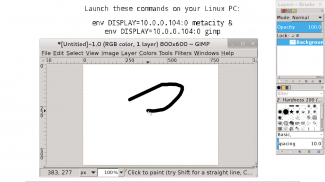
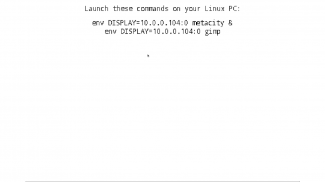
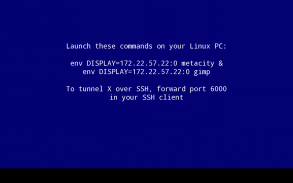
XServer XSDL

Beschreibung von XServer XSDL
X Window System / X11-Server für Android, vollständig und voll funktionsfähig, einschließlich PulseAudio-Server.
Sie können es verwenden, um Anwendungen von Ihrem Linux-PC zu streamen oder um Linux zu starten, das auf Ihrem Android installiert ist (die Installation von Linux erfolgt über eine separate App).
3D-Beschleunigung und OpenGL werden nicht unterstützt. Wenn Sie X-Clients vom PC aus starten, können Sie VirtualGL installieren, um OpenGL zu verwenden.
Touchscreen mit zwei Fingern zum Senden der rechten Maustaste, mit drei Fingern zum Senden der mittleren Maustaste. Sie können auch die Taste auf Ihrem Stift drücken oder eine Bluetooth-Maus verwenden.
Wischen Sie mit zwei Fingern, um Dokumente zu scrollen.
Fingerhover wird auf ausgewählten Geräten unterstützt. Wenn Sie ein Galaxy S4 / Note 3-Gerät haben, aktivieren Sie AirView in den Systemeinstellungen, um es zu verwenden.
Drücken Sie die Zurück-Taste, um die Tastatur aufzurufen. Nicht-englische Texteingabe wird im Terminal nicht unterstützt, funktioniert jedoch in GUI-Anwendungen.
Wenn Sie die Zurück-Taste nicht sehen, wischen Sie vom unteren Bildschirmrand nach oben.
Wenn Sie über eine Hardware-Menütaste verfügen, wird Strg-Z gesendet (in den meisten Apps rückgängig machen).
Sie können das Gyroskop in der Mausemulation → Erweitert → Gyroskop deaktivieren.
Sie können die Ausrichtung des Hochformatbildschirms und die Farbtiefe von 24 bpp unter Gerätekonfiguration ändern → Video aktivieren.
Um die benutzerdefinierte Anzeigenummer festzulegen, gehen Sie zu Gerätekonfiguration ändern → Befehlszeilenparameter → Ändern Sie die Parameter in XSDL: 123 und drücken Sie OK < / b>, wobei 123 Ihre Anzeigenummer ist. XSDL überwacht den TCP-Port 6123. In diesem Dialogfeld können Sie auch andere Parameter an den X-Server übergeben.
Um eine Verbindung zum Display Manager auf Ihrem PC herzustellen, fügen Sie der Xserver-Befehlszeile den Parameter -abfrage Ihrer.PC.IP.Adresse hinzu und konfigurieren Sie dann Ihren Display Manager.
Wenn Sie über XDM verfügen, müssen Sie eine Zeile, die mit : 0 beginnt, aus / etc / X11 / xdm / Xservers entfernen und * hinzufügen / etc / X11 / xdm / Xaccess und setzen Sie DisplayManager * authorize: false in / etc / X11 / xdm / xdm-config auf Deaktivieren Sie den lokalen X-Server und lassen Sie Verbindungen von externen IP-Adressen zu.
Wenn Sie möchten, dass die SHM-Erweiterung unter Linux chroot funktioniert, laden Sie die Datei libandroid-shmem.so von hier herunter:
https://github.com/pelya/cuntubuntu/tree/master/dist
Kopieren Sie es nach chroot, setzen Sie das Flag für ausführbare Dateien und führen Sie dies in chroot vor anderen Befehlen aus:
exportiere LD_PRELOAD = / path / to / libandroid-shmem.so
.APK-Datei zum Seitenladen und alte Versionen:
https://sourceforge.net/projects/libsdl-android/files/apk/XServer-XSDL/
Quellen:
https://github.com/pelya/commandergenius/tree/sdl_android/project/jni/application/xserver






























